Vsi načini za odpiranje upravitelja opravil v operacijskih sistemih Windows 8.1 in Windows 8
Aplikacija Task Manager, ki je priložena operacijskemu sistemu Windows 8, je posebno orodje za vzdrževanje tekočih procesov, vključno z uporabniškimi aplikacijami, sistemskimi aplikacijami in storitvami Windows. Lahko nadzoruje, katere aplikacije se zaženejo med zagonom, in celo analizira delovanje celotnega OS. V tem članku si bomo ogledali, kako zagnati upravitelja opravil v operacijskih sistemih Windows 8.1 in Windows 8.
Oglas
Zaženite upravitelja opravil z bližnjičnimi tipkami
Klasičen način za zagon upravitelja opravil je Ctrl + Shift + Esc zaporedje tipk. Ta bližnjica na tipkovnici je globalna bližnjica, kar pomeni, da je na voljo v kateri koli aplikaciji, ki jo izvajate, in tudi, ko se vaša lupina Explorer ne izvaja! Zapomnite si to bližnjico, saj vam lahko prihrani čas.
Zaženite upravitelja opravil iz kontekstnega menija opravilne vrstice
Z desno tipko miške kliknite prazen prostor v opravilni vrstici. V kontekstnem meniju boste lahko izbrali element Upravitelj opravil.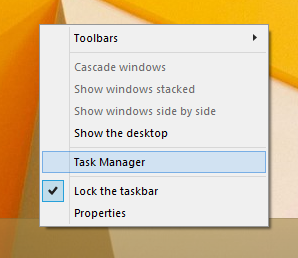
Zaženite upravitelja opravil z varnostnega zaslona CTRL+ALT+DEL
Pritisnite Ctrl + Alt + Del tipke skupaj na tipkovnici. Odprl se bo varnostni zaslon. Ponuja nekaj možnosti, ena od njih je "Upravitelj opravil". Uporabite ga za zagon aplikacije: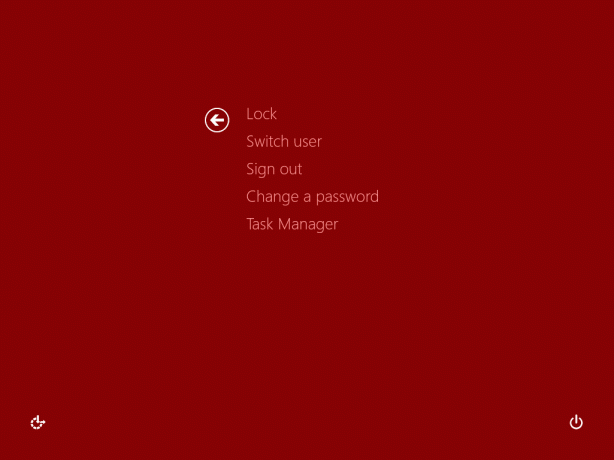
Pogovorno okno Zaženi
Pritisnite Win + R bližnjične tipke na tipkovnici in v polje Zaženi vnesite naslednje:
taskmgr
Pritisnite Enter in Upravitelj opravil se bo takoj zagnal:
Nasvet: glej končni seznam vseh bližnjic na tipkovnici Windows s tipkami Win.
Win + X meni
Medtem ko so bile vse prejšnje možnosti na voljo v prejšnjih različicah operacijskega sistema Windows, kot so XP, Vista itd., je naslednja možnost izključno za Windows 8.
Pritisnite Win + X tipke skupaj na tipkovnici ali z desno tipko miške kliknite gumb Start, če uporabljate Windows 8.1, in v meniju, ki se prikaže na zaslonu, izberite element Upravitelj opravil: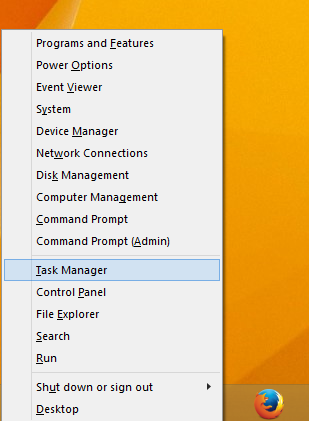
Nasvet: glejte naslednji članek Prilagodite meni za napredne uporabnike Win+X z desnim klikom v sistemih Windows 8.1 in Windows 8.
To je to. Zdaj veste, kako zagnati upravitelja opravil. Toplo vam priporočam, da preberete naslednje članke:
- Pretvorite upravitelja opravil v pripomoček s funkcijo Pogled povzetka
- Kako hitro končati postopek z upraviteljem opravil v sistemu Windows 8
- Kako odpreti zavihek Zagon v upravitelju opravil neposredno v sistemu Windows 8
- Skrit način za odpiranje ukaznega poziva iz upravitelja opravil
- Kako kopirati podrobnosti procesa iz upravitelja opravil v operacijskih sistemih Windows 8.1 in Windows 8
- Kako upravitelj opravil Windows 8 izračuna »vpliv zagona« aplikacij
Če vam je všeč upravitelj opravil sistema Windows 7, vas bo morda zanimalo kako obnoviti stari dobri upravitelj opravil v sistemu Windows 8.
